Har du många bloggar och hemsidor som du vill följa men känner att du inte hinner med alla? Du kanske rent av får viss information för sent för att du inte hunnit gå in på en webbplats. Du kanske vill hänga med i vad som händer i dina vänners företag men prioriterar bort det av tidsbrist.
Ja anledningarna att följa bloggar el. webbplatser med uppdateringar kan vara många! Likaså finns det olika sätt att arbeta för att lyckas ha koll. Men att använda det som kallas RSS är snabbt och lätt, så fortsätt läs för att få en förståelse för hur du kan effektivisera din tid online. Visst vore det bra om du fick reda på vad favoritrestaurangen ska ha för lunchmeny kommande veckan redan när du sitter hemma och planerar middagsmaten? Eller att inte missa att barnens träningstider är ändrade. Vare sig vi tycker om det eller inte så kommer allt mer information komma via nätet. Vi måste klara av att hantera flödet av information och nu ska jag hjälpa dig igång med att använda RSS!
RSS är en förkortning. Vill du veta exakt vad bokstäverna står för tycker jag du ska kika in på Wikipedia som ger en utförlig beskrivning, men jag fokuserar på användandet istället. Vi ska gå igenom hur man kan prenumerera på RSS-flöden och hur man kan välja att läsa det man prenumererar på. Detta är inte den enda lösningen, men det är den lösningen jag själv använder och tycker det fungerar utmärkt. Har du andra lösningar? Berätta gärna om dem i en kommentar!
Den orange ikonen som du ser i bilden ovanför, finns ofta på webbplatser och bloggar, se Webbtantens till höger. Den anger att det finns ett RSS flöde att prenumerera på. Faktum är att det faktiskt kan finnas ett utan att det syns en RSS ikon.
Först och främst måste du ha ett Google-konto! För jag föreslår att du ska samla dina RSS i Google Reader. Om du inte har ett Google-konto skapar du ett på den här sidan. Det finns fler tjänster i ditt Google konto som vi kommer att återkomma till. När det är gjort kan du börja samla på dig RSS-prenumerationer. Det är nu den orange ikonen/knappen kommer till användning. Se till att du alltid är inloggad på ditt Google konto så slipper du logga in varje gång du ska lägga till ett RSS-flöde.
Du ska använda Google Reader som tjänst för att samla dina feeds. Så du kan klicka i rutan för att alltid använda den. Klicka på Prenumerera nu. Klart! Så här gör du med alla de bloggar och webbplatser du vill och behöver ha koll på. Finns det inte en orange ikon och du vill prova att lägga till den hemsidan ändå, så skriver (el. klipper o klistrar) du in adressen, ex. https://anna-forsberg.se, på ”Lägg till en prenumeration” i Google Reader. (se nedan bild)
Sedan ska du läsa eller välja bort att läsa det du prenumererar på. Då finns det många sätt också. Ett är att få varje RSS som email, men det absolut enklaste och minst stressande är att läsa direkt i webbläsaren på Google Reader.
Jag har valt att göra mappar som jag sorterar in mina feeds under för att läsa vid olika tillfällen. Vissa mappar väljer jag bort att läsa ibland, för att jag inte hinner. Var inte rädd att använda funktionen ”markera allt som läst” för det kan bli väldigt mycket ibland. Man måste inte läsa allt, men genom att ha en sortering kan du göra ett aktivt val av vilket du vill läsa och vilket du känner att du hoppar över ibland. Din struktur kanske ska ha mappar som heter ”måste”, ”nöje”, ”jobb” till att börja med.
Jag måste ju även lägga med ett lästips som du kan prenumerera på, nämligen Fredrik Backman på Café. Till höger finns det två RSS flöden att välja på, inlägg resp. kommentarer. Man kan alltså även prenumerera på kommentarer till vissa eller alla inlägg, vilket kan vara praktiskt om man är med i en diskussion någonstans.
Nästa steg är att läsa ditt RSS flöde i din smartphone eller läsplatta. Sitter du på bussen till jobbet kan det kanske passa att läsa flödet ur någon specifik mapp då. Mitt tips på RSS-läsare till iPhone/iPad är ”Reeder”. Finns säkert anledning att återkomma om app-tips!
Jag hoppas du kommer igång med RSS-läsningen, för det underlättar verkligen! Det gäller nu att skapa en rutin för när du ska läsa och sätta dig in i hur verktyget Google Reader fungerar!
Om du hade någon glädje av detta inlägg kanske någon av dina vänner kan ha det också, använd knapparna här för att dela med dig! Tack!

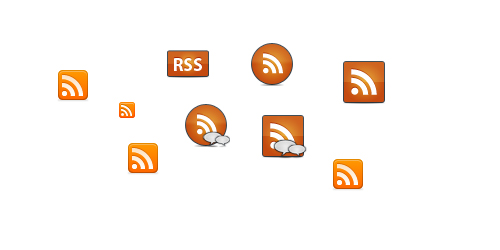




8 svar till ”Att använda RSS”
Måste ta tag i det där med att mappa bloggarna… det börjar bli på gränsen till ohanterligt att gå igenom flödet nu..
Ja det krävs lite uppstyrning av ens webbliv ibland.
Jag vill också passa på att tipsa alla om det underbara tillägget BetterGreader till Firefox.
Ett tillägg som gör att du kan se tex bloggar som de ser ut i original och även lämna kommentarer utan att lämna Google Reader.
En lite fråga till webbtanten: Jag lästa om det du skrivit om nofollowlänken i kommentarerna. Var hittar jag den?
Tack Eva! Det är ett plugin jag installerat, så jag behöver inte hålla koll på det själv. NOFF heter pluginet.
Hej och kul att se dig igår!!!! Har kikat lite på din nya blogg och här kan jag ju läsa och förstå en hel del!!!! Tack för det och ett kul initiativ tycker jag. Kramar Lotta
Detsamma, jätteroligt! Hoppas du kommer att trivas hos Webbtanten 🙂
Hej vännen, nu har letat efter hur jag skall få in en RSS-ikon på min hemsida men jag hittar inte hur jag skall göra det utan bara detta inlägg ovan om hur jag använder och vad RSS är. Kan du hjälpa mig med att skicka en länk med var jag hittar instruktion för hur jag får in det på min sida, please=) puss och kram och tack för i onsdags!!!
[…] skulle vilja dela upp dem i fyra kategorier: länkar jag ständigt återkommer till, bloggflöden (RSS),”bra-att-ha”-länkar samt länkar jag inte hunnit titta på […]